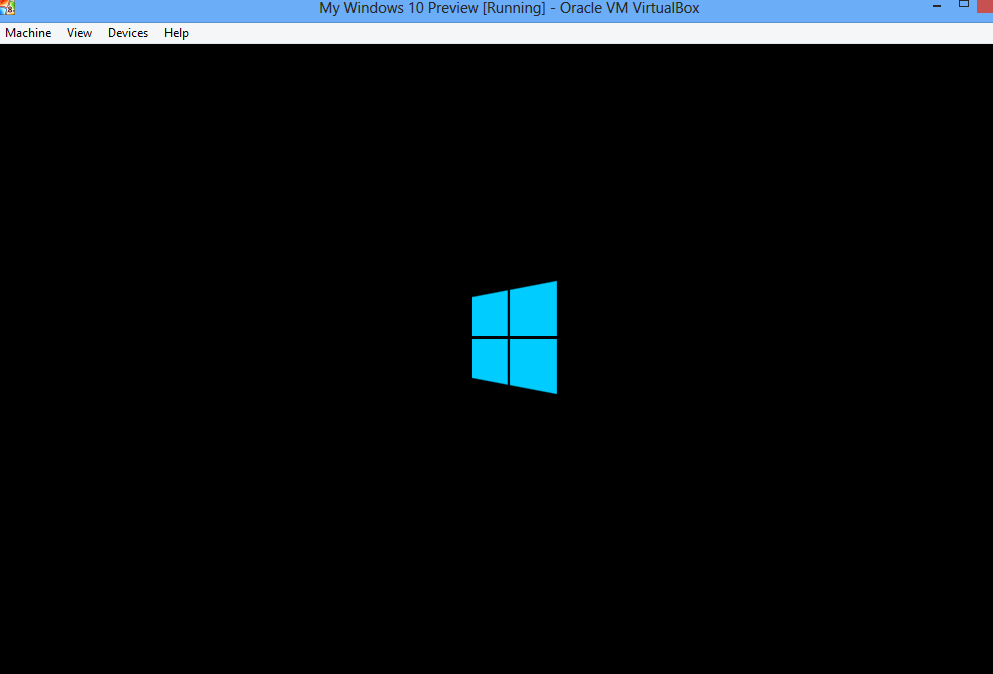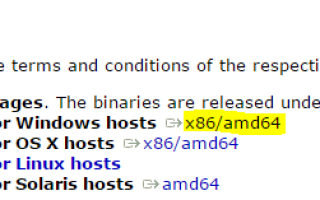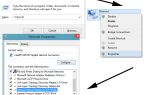28 октября Windows 10
Если хочешь демонстрация Windows 10 тогда вы находитесь в правильном месте. Здесь я покажу вам, как вы можете тестировать и играть с недавно выпущенным предварительным просмотром Windows 10, который был анонсирован ранее в октябре на вашем устройстве Windows 7 или Windows 8.x. Для начала нам понадобится наша платформа виртуализации, для этой лаборатории мы будем использовать Virtual Box от Oracle, которая является легкой платформой и бесплатной для загрузки. Получить его по ссылке ниже, вам понадобится версия для хостов Windows.
https://www.virtualbox.org/wiki/Downloads
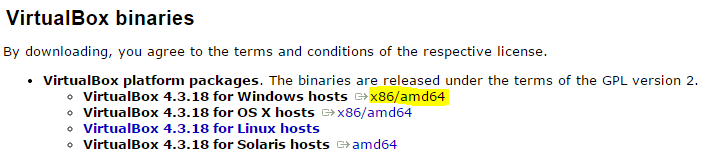
После того, как вы установите Virtualbox несколькими щелчками мыши и примите все значения по умолчанию, у вас останется значок virtualbox на рабочем столе, и мы готовы приступить к загрузке ISO 10 предварительного просмотра Windows 10, с которого мы будем монтировать и устанавливать. Используйте ссылку ниже, чтобы загрузить предварительный просмотр Windows 10, вам нужно будет зарегистрироваться в Microsoft, чтобы получить ссылку, выбрав «начать». Загрузка может занять некоторое время, так как это почти 4 ГБ
http://windows.microsoft.com/en-us/windows/preview
Теперь запустите виртуальный ящик, и вы увидите домашний экран, выберите новый, чтобы начать создание виртуальной машины с предварительным просмотром Windows 10.
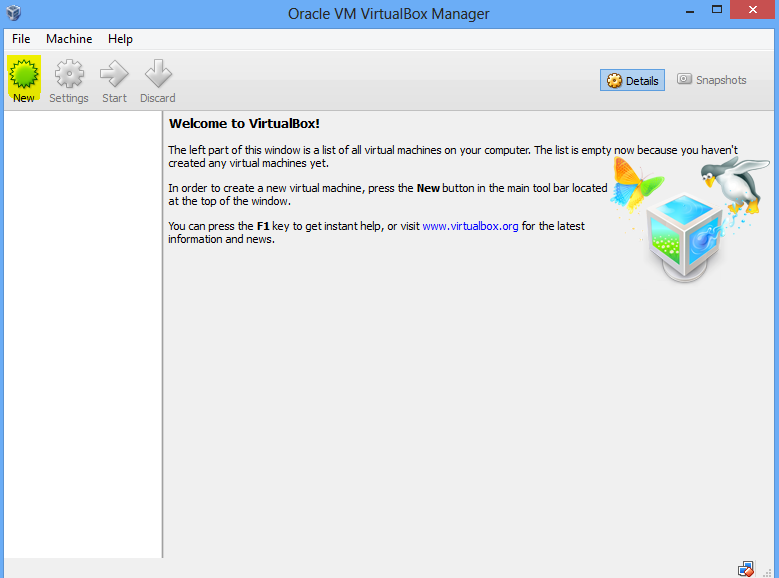
Затем присвойте виртуальной машине с предварительным просмотром Windows 10 понятное имя и убедитесь, что вы выбрали Windows 8.1 в качестве операционной системы. Это настроит виртуальный ящик для поддержки виртуальной машины предварительного просмотра Windows 10.
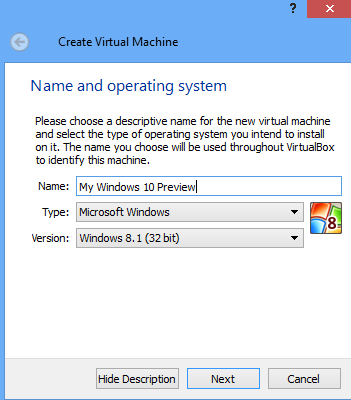
Затем выделите память для демонстрационной виртуальной машины Windows 10, дайте ей минимум 1 гигабайт, чем больше, тем лучше, чтобы мы получили хороший плавный опыт.
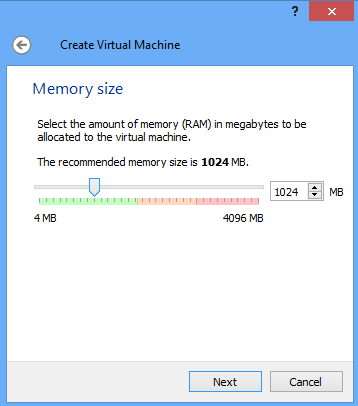
Далее мы выделяем, сколько нашего жесткого диска будет использовать эта машина, опять же, чем больше, тем лучше, 25 гигабайт будет нулевым для установки ОС Windows 10, но вам может потребоваться больше места для тестирования приложений и т. Д. На следующем экране выберите значение по умолчанию. Формат диска VirtualBox и следующий экран: следует ли сразу выделять все это пространство или разрешать разрастанию диска и использовать его по мере необходимости. Наконец, дайте новый диск и имя и выберите «создать».
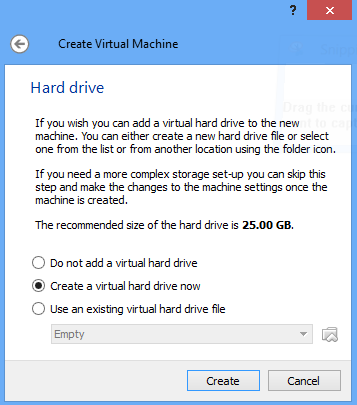
Как только диск будет создан, мы готовы загрузить наш компьютер с Windows 10 из загруженного ISO-образа. Нажмите Пуск на экране ниже.
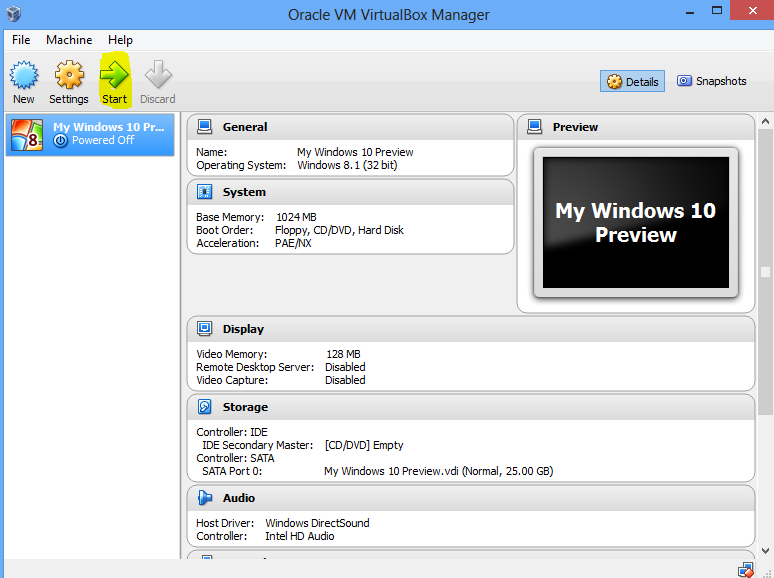
После запуска вам предоставляется возможность выбрать, с чего должна загружаться новая виртуальная машина Windows 10, перейдите к ISO-образу, который мы загрузили ранее, и примите.
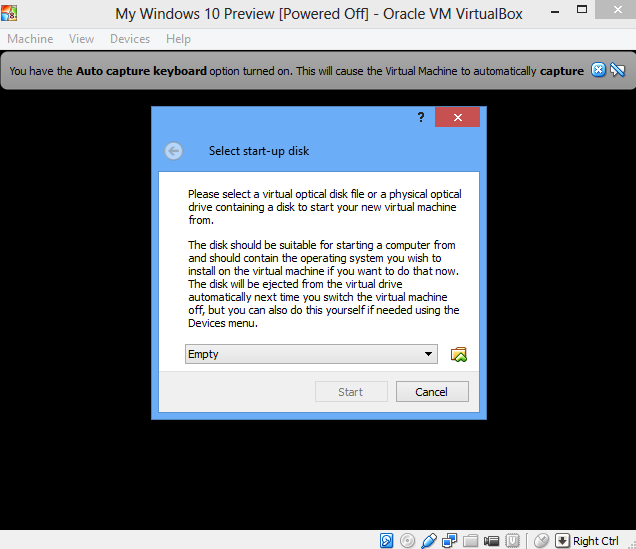
Windows 10 начнет собираться, следуйте стандартным опциям установки Microsoft, и у вас будет виртуальная машина Windows 10 для игры.